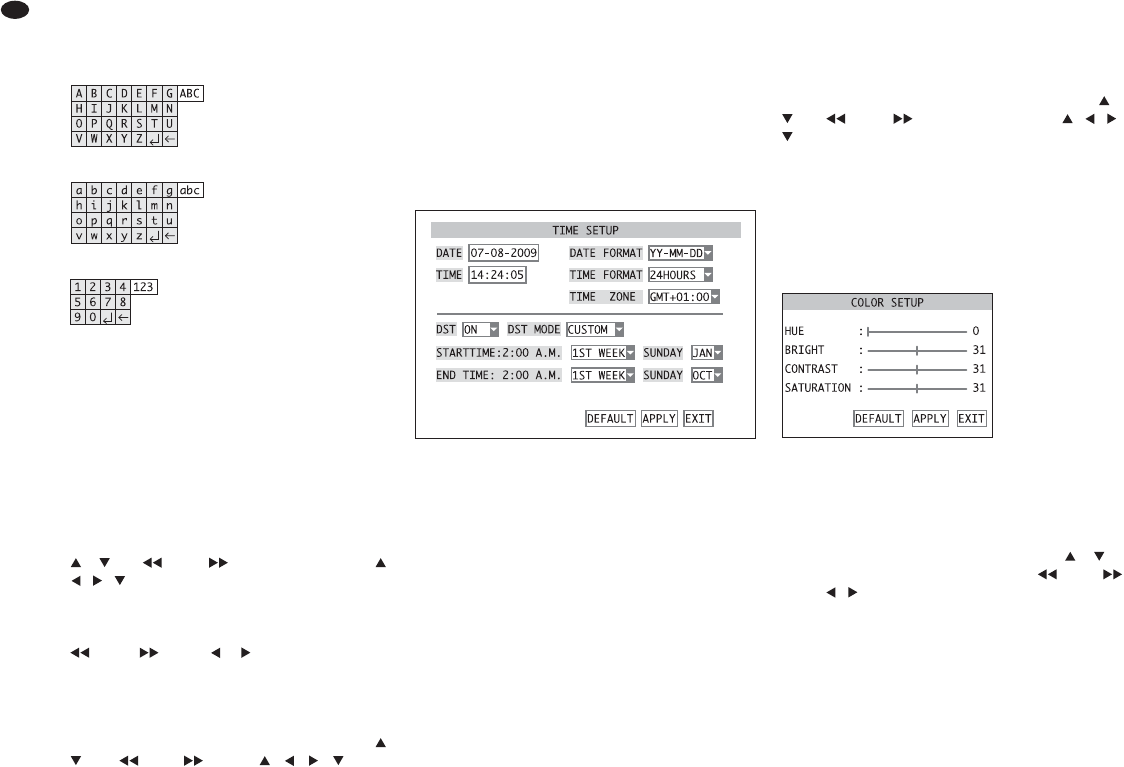3)
En la columna TITLE, haga clic en el primer carác-
ter a cambiar en la línea del canal de cámara que
hay que ajustar. Aparecerá un conjunto de carac-
teres con letras mayúsculas (fig. 15).
Haga clic en la letra que desee. Ahora entre la
siguiente letra.
Para cambiar a minúsculas (fig. 16) haga clic
en
ABC y cambie a los números (fig. 17), haga clic
en abc. Si hace clic en 123, volverá a mayúscu-
las. Para borrar el último carácter insertado, haga
clic en el icono ←. Para terminar, haga clic en el
icono ↵.
Para el funcionamiento sin ratón, primero
seleccione el campo de entrada con los botones
y (8), (10) y (13) en el grabador o ,
, , (29) en el control remoto y confirme con
el botón SEL / EDIT (9) o SEL (33). Se remarcará
el primer carácter. Seleccione la posición del
carácter que hay que cambiar con los botones
(10) y (13) o y (29) y confirme con
SEL / EDIT (9) o SEL (33). Ahora aparecerá el
conjunto de caracteres con letras mayúsculas.
Para insertar y borrar un carácter y para cambiar
los ajustes de caracteres, como se describe en el
funcionamiento con ratón, utilice los botones ,
(8), (10), (13) o , , , (29) y
luego confirme con SEL / EDIT (9) o SEL (33).
Después de completar la entrada con el icono ↵,
salga del campo de entrada pulsando el botón
MENU / ESC (7) o MENU (32).
Entre los nombres de los otros canales de
cámara del mismo modo.
4) En la columna POSITION, defina en el campo de
lista correspondiente si hay que insertar el nom-
bre en la imagen y dónde:
UPLEFT
Insertar en la parte superior izquierda
DOWNLEFT Insertar en la parte inferior izquierda
UPRIGHT Insertar en la parte superior derecha
DOWNRIGHT Insertar en la parte inferior derecha
OFF Sin nombre insertado
5)
Sólo para DMR-188:
Para ajustar los canales de cámara 5 – 8, haga
clic en NEXT. Luego haga clic en PREV. para vol-
ver a la página anterior del menú.
6) Para volver a reajustar todos los ajustes de este
submenú como estaban por defecto de fábrica,
haga clic en
DEFAULT.
7) Para guardar los ajustes, haga clic en el botón
APPLY, luego confirme el mensaje insertado
“Saved successfully!” (memorizado con éxito)
pulsando el botón OK.
8) Para salir del submenú, haga clic en el botón
EXIT o haga clic derecho con el ratón o pulse el
botón MENU / ESC (7) o MENU (32).
6.2.4 Fecha y hora
El grabador está equipado con un reloj. Gracias a
una batería, este reloj puede funcionar también
cuando el grabador está parado o en caso de fallo
en la corriente. Para ajustar la fecha y la hora:
1) Active el menú principal
MAIN MENU (fig. 10).
2) Active el submenú
SYSTEM/ SYSTEM SETUP
(fig. 11).
3) Active el submenú
DATE/TIME/ TIME SETUP
(fig. 18).
4) En el campo de lista junto a
DATE FORMAT, selec-
cione el formato que desee para indicar la fecha:
mes / día / año (MM / DD / YY) o
año / mes / día (YY-MM-DD)
Luego introduzca la fecha actual en el campo
de entrada junto a
DATE. Se entrará como el nom-
bre de la cámara (
apartado 6.2.3).
5) Elija entre la indicación de 12 ó 24 horas en el
campo de lista junto a
TIME FORMAT. Luego intro-
duzca la hora actual en el campo de entrada
junto a TIME. Si se selecciona el formato de 12
horas, defina AM o PM en el campo de lista adicio-
nal.
6) En el campo de lista junto a
TIME ZONE, selec-
ciona la zona horaria del lugar de aplicación
(p. ej. GMT+O1:OO para España).
7) En el campo de lista junto a
DST, seleccione cam-
bio automático para ahorro de luz diurna activo
(ON) o no (OFF).
Si se selecciona
ON, defina el campo de lista
junto a DST MODE si hay que efectuar el cambio a
las horas usuales (DEFAULT) o a una hora defi-
nida individualmente (CUSTOM).
Si se selecciona
CUSTOM, defina en el campo
de lista junto a STARTTIME si el cambio de ahorro
de luz diurna tiene que hacerse en la primera,
segunda, tercera o cuarta semana y, junto a
SUNDAY, en qué mes hay que hacer el cambio a
ahorro de luz diurna en un domingo a las 2 AM.
En la línea inferior, defina la fecha para la vuelta
al horario habitual.
8) Para volver a reajustar todos los ajustes de este
submenú como estaban por defecto de fábrica,
haga clic en
DEFAULT.
9) Para guardar los ajustes, haga clic en el botón
APPLY, luego confirme el mensaje insertado
“Saved successfully!” (memorizado con éxito)
pulsando el botón OK.
10)Para salir del submenú, haga clic en el botón
EXIT o haga clic derecho con el ratón o pulse el
botón MENU / ESC (7) o MENU (32).
Si el reloj no mantiene la hora actual hasta que el
grabador se conecta de nuevo, es que la batería
(pila botón dentro del grabador) se ha agotado y
tiene que cambiarse.
6.2.5 Corregir las propiedades de la imagen
Las propiedades de las imágenes de cámara pue-
den corregirse, si es necesario. Para ello, en el sub-
menú
CAMERA/ DISPLAY SETUP (fig. 14), haga clic
en SETUP en la línea para el canal de cámara que
hay que ajustar y selecciónelo con los botones y
(8), (10) y (13) en el grabador o , , ,
(29) en el control remoto y confirme con el botón
SEL / EDIT (9) o SEL (33).
Aparecerá el submenú para ajustar las propiedades
de imagen COLOR SETUP (fig. 19):
Sólo para DMR-188:
Para ajustar los canales de cámara 5 – 8, haga clic
primero en NEXT. Luego haga clic en PREV. para
volver a la página anterior del menú.
Cuando se mueven los controles deslizantes que se
muestran en el menú, se ajustan los valores para
HUE (matiz), BRIGHT (brillo), CONTRAST y SATURA-
TION
. Si no hay ningún ratón conectado, seleccione
el control correspondiente con los botones y (8
ó 29) y cambie el valor con los botones (10) y
(13) o , (29).
Para volver a reajustar todos los ajustes de este
submenú como estaban por defecto de fábrica,
haga clic en
DEFAULT.
Para guardar los ajustes, haga clic en el botón
APPLY, luego confirme el mensaje insertado “Saved
successfully!
” (memorizado con éxito) pulsando
el botón OK.
Para salir del submenú, haga clic en el botón
EXIT o haga clic derecho con el ratón o pulse el
botón MENU / ESC (7) o MENU (32).
⑲
Submenú COLOR SETUP
⑱
Submenú TIME SETUP
⑰
Conjunto de caracteres con números
⑯
Conjunto de caracteres con letras minúsculas
⑮
Conjunto de caracteres con letras mayúsculas
80
E